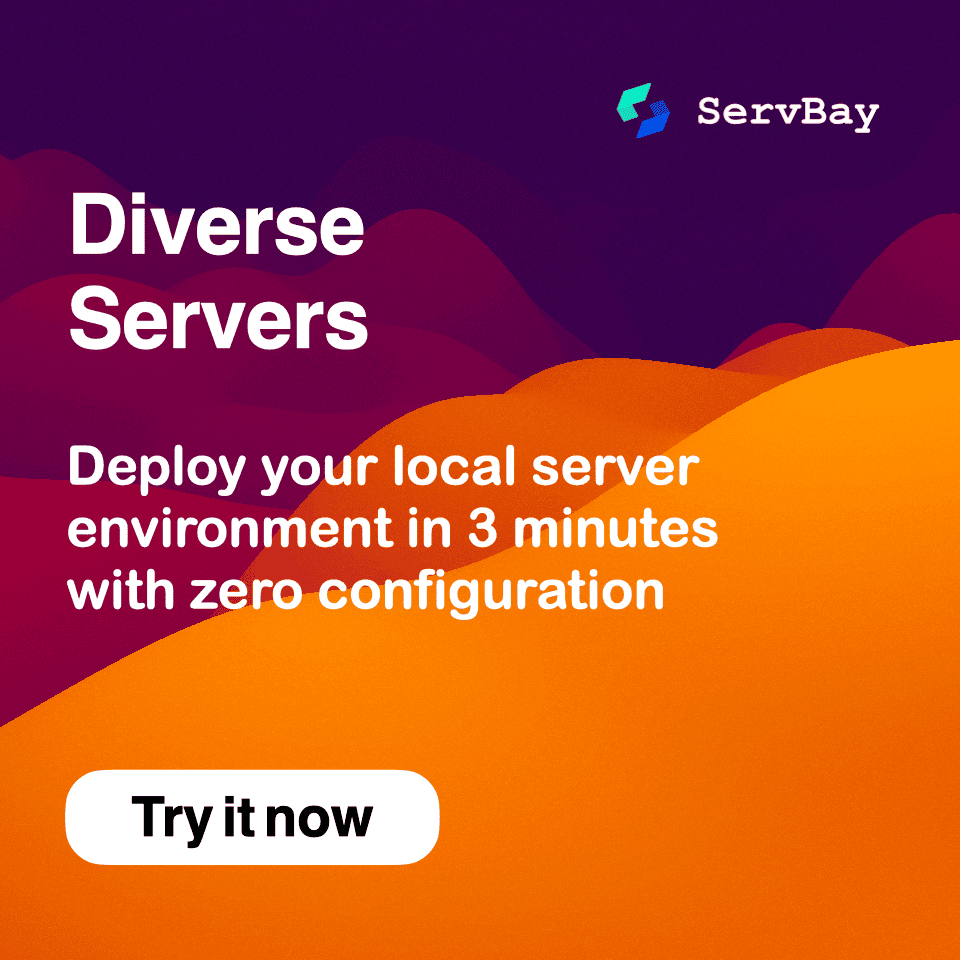ServBay での MariaDB データベースの管理と活用方法
MariaDB は、MySQL をベースとした高性能・高信頼性・高拡張性で知られる人気のオープンソースリレーショナルデータベース管理システムです。ServBay は macOS に特化したローカルWeb開発環境であり、MariaDB データベースサービスを統合し、開発者に便利なデータベース管理機能を提供します。本記事では、ServBay 上での MariaDB のインストール、設定、接続、管理(バックアップ・リストアを含む)、最適化、セキュリティ対策について、詳しく解説します。
MariaDB のインストールと設定
ServBay での MariaDB インストールは非常に簡単です。ServBay メイン画面を開き、左のナビゲーションバーからパッケージをクリックし、MariaDB を選びます。ここから利用可能な MariaDB バージョン一覧が確認できます。ServBay は現在、MariaDB 10.4 から MariaDB 11.7 まで複数バージョンをサポートしています。
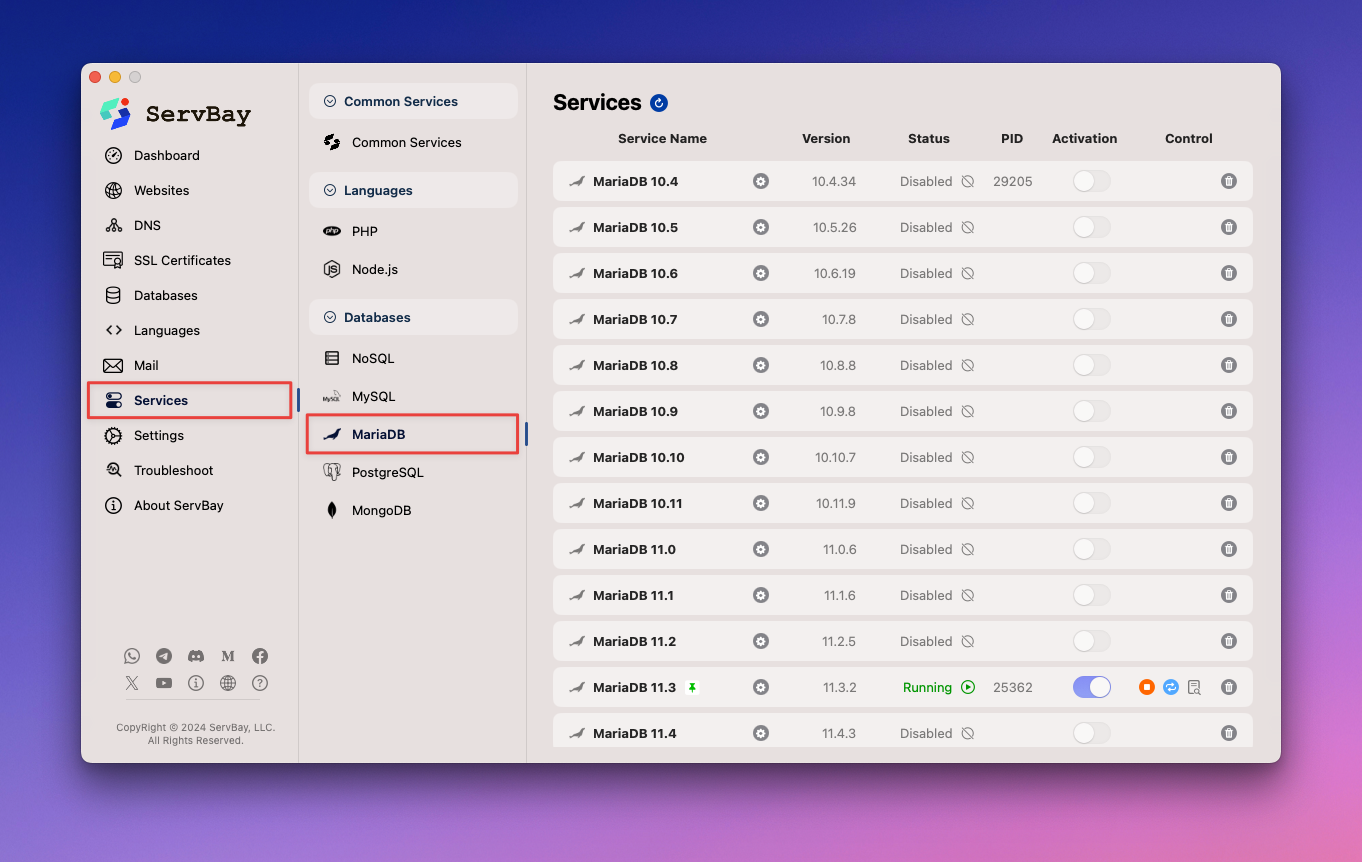
必要な MariaDB バージョンを選択し、インストールボタンをクリックすればインストール完了です。
MariaDB サービスの起動と管理
インストールが完了したら、ServBay の管理プラットフォームやコマンドラインツール servbayctl を使って、MariaDB サービスの起動・停止・再起動ができます。
ServBay 管理プラットフォームの利用
- ServBay メイン画面を開く
- 左のナビゲーションバーでパッケージを選択し、MariaDB をクリック
- MariaDB パッケージ詳細画面で、インストールした MariaDB バージョンを探す
- 該当するボタンでサービスの起動・停止・再起動を実行
コマンドラインツール servbayctl の利用
servbayctl は、ServBay 各種サービスやパッケージを管理できる強力なコマンドラインツールです。
# 指定バージョンの MariaDB サービスを起動(例:MariaDB 11.3)
servbayctl start mariadb 11.3
# 指定バージョンの MariaDB サービスを停止
servbayctl stop mariadb 11.3
# 指定バージョンの MariaDB サービスを再起動
servbayctl restart mariadb 11.3
# MariaDB サービスの稼働状況を確認
servbayctl status mariadb 11.32
3
4
5
6
7
8
9
10
11
コマンド中の 11.3 は、ご自身が実際にインストール・利用する MariaDB のバージョン番号に置き換えてください。
MariaDB の設定
ServBay には、MariaDB の設定パラメーターを変更できる分かりやすいグラフィカルインターフェースが用意されています。また直接設定ファイルを編集することも可能です。ServBay の画面から、メモリ・キャッシュ・接続数など主要な設定を簡単に調整し、MariaDB のパフォーマンスを最適化できます。
MariaDB 設定の詳細変更やチューニング方法については、ServBay の高度な設定ドキュメント:MariaDB 設定の変更方法 をご参照ください。
MariaDB への接続
ServBay で動作している MariaDB には、標準コマンドラインクライアントや各種GUI管理ツールなど、様々な方法で接続できます。
コマンドラインでの接続
標準の mysql コマンドラインクライアントを使って、MariaDB サービスに接続できます。
TCP/IP 接続:ホスト名(
localhost)とポート番号(デフォルトは 3306)を指定して接続bashmysql -u your_username -p -h localhost -P 33061コマンド実行後パスワードの入力が求められます。
your_usernameをお使いのデータベースユーザー名に置き換えてください。Socket 接続:Unix ドメインソケットファイルのパスを指定して接続。TCP/IP接続より高速なことが多いです。
bashmysql -u your_username -p -S /Applications/ServBay/tmp/mysql.sock1ServBay では、MariaDB のソケットファイルはデフォルトで
/Applications/ServBay/tmp/mysql.sockに配置されます。
phpMyAdmin・Adminer を利用した接続
ServBay には、人気のデータベースGUI管理ツール「phpMyAdmin」と「Adminer」が標準搭載されており、Webブラウザから簡単にデータベースを管理できます。
以下のローカルサービスアドレスよりアクセス可能です:
- アクセスURL:https://servbay.host
このページで、phpMyAdmin および Adminer へのリンクが表示されます。該当リンクからログインページへ進んでください。ログイン時のデータベースユーザー名・パスワードは ServBay 管理画面の MariaDB パッケージ詳細ページから確認できます。
データベース管理
データベースおよびユーザーの作成
MariaDB に接続後、SQL コマンドを実行して新規データベースやユーザーの権限管理が行えます。
データベースの作成:
sqlCREATE DATABASE mydatabase_servbay;1データベース名は、例えば
mydatabase_servbayのように用途が分かる名前にしておくのがおすすめです。ユーザー作成と権限付与:アプリケーションやプロジェクトごとに専用ユーザーを作成し、必要な最小限の権限だけを付与するのがセキュリティ上推奨されます。
sql-- 新規ユーザー(例:servbay-demo)を作成し、パスワードを指定 CREATE USER 'servbay-demo'@'localhost' IDENTIFIED BY 'a_strong_password'; -- 特定データベースへの全権限をユーザーに付与 GRANT ALL PRIVILEGES ON mydatabase_servbay.* TO 'servbay-demo'@'localhost'; -- 権限変更を即座に反映 FLUSH PRIVILEGES;1
2
3
4
5
6
7
8servbay-demoやa_strong_passwordは任意のユーザー名・強力なパスワード、mydatabase_servbayは作成済みデータベース名にそれぞれ置き換えてください。@'localhost'はローカルからのみ接続許可の意味です。
バックアップとリストア
定期的なバックアップはデータ保護の基本です。ServBay ではコマンドラインでの手動バックアップのほか、自動バックアップ機能も利用できます。
データベースの手動バックアップ
mysqldump ツールでデータベースを SQL ファイルとしてエクスポートできます。バックアップは ServBay のバックアップ用ディレクトリに保存推奨です:
/Applications/ServBay/backup/mariadbバックアップコマンド例:
mysqldump -u servbay-demo -p mydatabase_servbay > /Applications/ServBay/backup/mariadb/mydatabase_servbay_backup.sqlservbay-demo や mydatabase_servbay はご自身のユーザー名・データベース名に置き換えてください。コマンド実行後、パスワードの入力があります。
データベースの手動リストア
mysql ツールを使って SQL バックアップファイルをデータベースにインポートします。
mysql -u servbay-demo -p mydatabase_servbay < /Applications/ServBay/backup/mariadb/mydatabase_servbay_backup.sqlこの操作で /Applications/ServBay/backup/mariadb/mydatabase_servbay_backup.sql 内のデータを mydatabase_servbay データベースに復元します。
ServBay の自動バックアップ機能
ServBay には高度な自動バックアップ機能が搭載されており、MariaDB データベースやウェブサイトファイル、ServBay の設定、SSL証明書など重要なデータを定期的に自動バックアップできます。設定からバックアップ間隔や保持世代数、保存先パスなどを柔軟に指定可能です。手間なく安全な運用ができるため、ぜひご活用ください。詳細は MariaDB データベースの自動バックアップ・リストア方法 をご覧ください。
パフォーマンス最適化
MariaDB には多彩なチューニングオプションがあります。ここでは ServBay 環境のローカル開発・テストに適した基本的な最適化方法を紹介します。
インデックス最適化
WHERE や JOIN、ORDER BY などでよく使用するカラムにはインデックスを付与すると、クエリ速度が大幅に向上します。
-- your_table_name テーブルの column_name カラムにインデックスを作成
CREATE INDEX idx_column_name ON your_table_name(column_name);2
クエリ最適化
EXPLAIN で SQL 実行計画を分析し、テーブル読み込み方法やインデックス利用状況などを確認して改善点を探ります。
EXPLAIN SELECT * FROM your_table_name WHERE column_name = 'value';EXPLAIN の結果から、SQL の書き方の見直しやインデックス追加、テーブル設計変更などを検討しましょう。
設定チューニング
MariaDB の設定ファイル(通常は my.cnf または my.ini)で、特にメモリ・キャッシュ・接続数などを調整することで、全体のパフォーマンスを高めることができます。中でも innodb_buffer_pool_size は InnoDB ストレージエンジンのための主要なパラメータで、メモリサイズに応じ最適な値に設定しましょう。
[mysqld]
# 物理メモリの 50〜70% 程度を目安に InnoDB バッファプールサイズを調整
innodb_buffer_pool_size = 1G2
3
設定変更後は MariaDB サービスの再起動が必要です。ServBay の GUI や servbayctl restart mariadb <version> コマンドで簡単に再起動できます。
セキュリティ管理
ローカル開発環境であっても、データベースのセキュリティを徹底することが大切です。安全な習慣は本番環境でも役立ちます。
強力なパスワード設定
全てのデータベースユーザー(特にrootユーザー)に、十分に強力でユニークなパスワードを設定しましょう。弱いパスワードやデフォルトパスワードの利用は厳禁です。
-- ユーザーのパスワードを変更
ALTER USER 'servbay-demo'@'localhost' IDENTIFIED BY 'a_new_strong_password';
-- または、古い書式(MariaDBバージョンにより異なる場合あり)
SET PASSWORD FOR 'servbay-demo'@'localhost' = PASSWORD('a_new_strong_password');2
3
4
5
定期バックアップ
前述の通り、こまめなバックアップはデータ損失を防ぐための最重要施策です。ServBay の自動バックアップを活用して確実な保護を図りましょう。
アクセス制限
最小権限の原則に則り、ユーザーには必要最小限の権限のみ付与しましょう。アプリケーションユーザーに全権限(ALL PRIVILEGES ON *.*)を与えるのは避けてください。
-- 全てのデータベースからユーザーの権限を剥奪(慎重に実行)
REVOKE ALL PRIVILEGES ON *.* FROM 'servbay-demo'@'localhost';
-- 指定データベースの SELECT, INSERT, UPDATE 権限のみ付与
GRANT SELECT, INSERT, UPDATE ON mydatabase_servbay.* TO 'servbay-demo'@'localhost';
-- 権限の即時反映
FLUSH PRIVILEGES;2
3
4
5
6
7
8
よくある質問とトラブルシューティング (FAQ)
MariaDB に接続できない
MariaDB への接続ができない場合は、以下の順で原因を確認しましょう。
- MariaDB サービスが稼働しているかチェック ServBay GUI で MariaDB パッケージ状態を確認、またはコマンドを使用:bashサービスが停止中なら起動しましょう。
servbayctl status mariadb <version>1 - 接続パラメータの確認 ユーザー名・パスワード、ホスト名(
localhost)、ポート(3306)、またはソケットパス(/Applications/ServBay/tmp/mysql.sock)が正しいか再度チェック。 - ファイアウォール設定の確認 macOS のファイアウォールが ServBay や MariaDB の通信を妨げていないか確認。ローカル開発では普段問題となりませんが、リモート接続時には注意が必要です。
パスワードエラー
パスワードエラーで接続できない場合や、rootユーザーのパスワードを忘れた場合は、ServBay ドキュメントのデータベースパスワードのリセット方法を参照してください:
ServBay なら MariaDB, MySQL, PostgreSQL の root パスワードも簡単にリセットできます。
権限関連の問題
データベースに接続できても、テーブル作成やデータ挿入など特定操作だけできない場合は、現在のユーザー権限が不足している可能性があります。
- 現在のユーザー権限の確認sql
SHOW GRANTS FOR 'your_username'@'localhost';1your_usernameはご使用中のユーザー名に。 - 必要な権限を付与 十分な権限がない場合、rootで接続して必要な権限を付与し、権限更新を反映しましょう。sql
GRANT ALL PRIVILEGES ON mydatabase_servbay.* TO 'servbay-demo'@'localhost'; FLUSH PRIVILEGES;1
2
まとめ
MariaDB は、ServBay ローカル開発環境の中核となる強力なデータベースコンポーネントです。ServBay の分かりやすい管理画面や各種ツールを活用すれば、MariaDB のインストール、設定、接続、管理、最適化、セキュリティ対策を効率的に実施できます。これらの基本操作をマスターすることで、安定・高性能な Web アプリ開発の基盤が築けます。ServBay で MariaDB のパワフルな機能を活用し、快適なローカル開発をぜひご体験ください。